Cara Mengganti Wallpaper Macbook (Mac OS) – Wallpaper adalah gambar yang digunakan untuk menghiasi desktop komputer atau Macbook kita. Wallpaper yang cantik dan indah akan memberikan kita suatu “feeling good” dalam menggunakan Komputer Macbook kita. Tentunya, kita diberi “wewenang” untuk menggantikan Wallpaper sesuai dengan selera dan keinginan kita. Kita dapat menggantikannya hanya 1 wallpaper untuk seterusnya ataupun gonta-ganti wallpaper secara otomatis secara berkala sesuai dengan waktu yang kita setting, bisa berganti wallpaper secara otomatis setiap 5 detik, 1 menit, 1 jam ataupun 1 hari sesuai dengan kemauan kita yang merupakan pemilik Macbook ini.
Gambar Wallpaper atau tampilan dinding desktop komputer Macbook ini dapat kita pilih dari salah satu (atau beberapa) gambar/foto yang telah disediakan oleh Macbook itu sendiri maupun gambar atau foto yang kita download dari internet ataupun foto yang kita ambil sendiri. Khusus untuk foto kita sendiri, tentunya kita harus ambil dulu fotonya dan simpan file foto tersebut ke Macbook kita.
Cara Mengganti Wallpaper Macbook (Mac OS)
Berikut ini adalah langkah-langkah atau cara untuk mengganti Wallpaper Macbook kita.
Catatan : saya menggunakan Macbook Pro dengan OS Mojave sebagai contoh screenshot dibawah ini, namun cara ini sama untuk berbagai jenis Macbook atau iMac yang menggunakan Mac OS seperti Macbook Pro, Macbook Air, Macbook dan iMac.
- Klik logo [Apple] untuk masuk ke Menu “Apple”
- Klik [System Preferences..]
- Di menu System Preferences, klik [Desktop & Screensaver]

- Di menu Desktop & Screensaver, klik tab [Desktop]

- Pilih gambar-gambar yang sudah disediakan oleh Apple untuk Macbook kita, atau pilih folder dan file kita sendiri untuk foto-foto yang akan kita jadikan Wallpaper.
Wallpaper Macbook yang bergantian Tampilannya
Apabila ingin tampilan wallpaper bergantian sesuai dengan waktu yang kita tentukan, maka kita harus masukkan semua foto atau gambar ke dalam satu folder. Pilih folder tersebut berdasarkan cara yang telah disebutkan diatas dan centang “Change picture” dan pilih waktu yang diinginkan, misalnya 5 detik, 1 menit, 1 jam dan 1 hari seperti pada gambar diatas.
Demikian cara untuk mengganti Wallpaper Macbook kita, baik itu Macbook Pro atau Macbook Air.
Semoga bermanfaat.
Anda juga dapat menonton versi video lewat link Youtube dibawah ini.
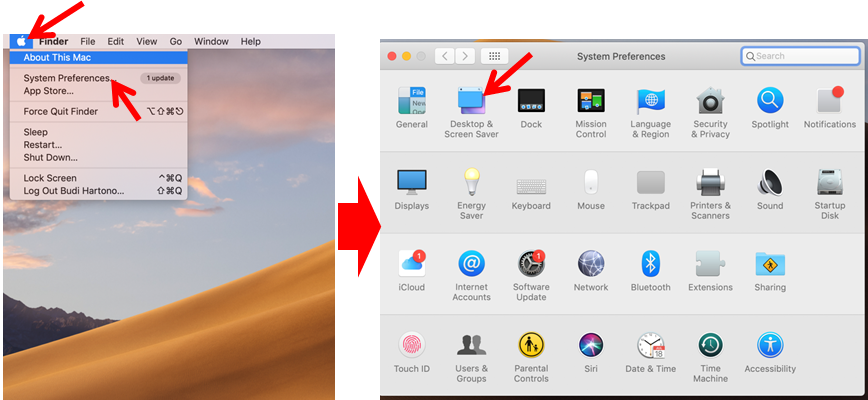
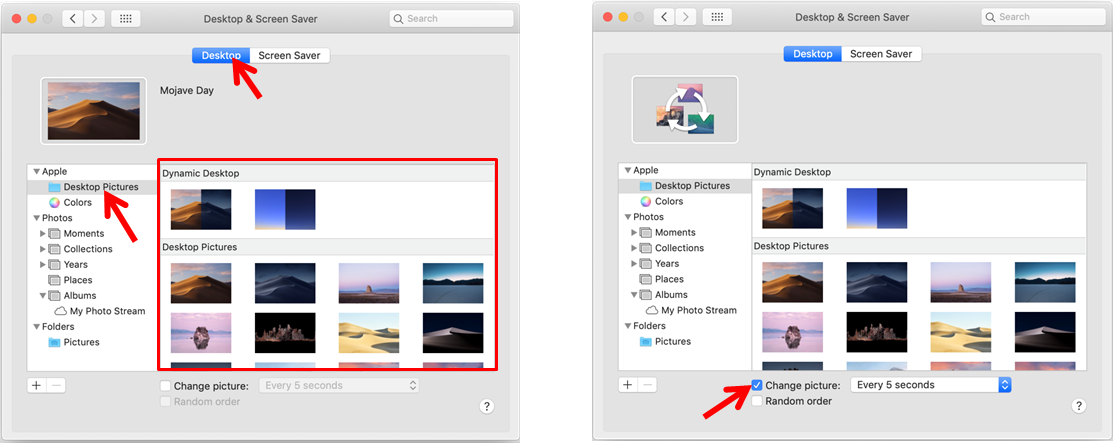


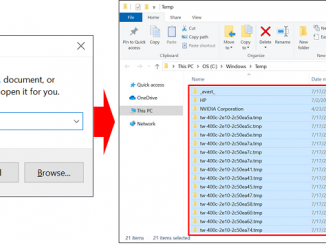
Be the first to comment